4月2024更新:使用我们的优化工具停止收到错误消息并减慢您的系统速度。 立即获取 此链接
- 下载并安装 修复工具在这里。
- 让它扫描你的电脑。
- 然后该工具将 修理你的电脑.
0x800CCC19 Windows错误是使用防病毒软件扫描电子邮件的某些配置中观察到的问题。 有时扫描 电子邮件 您的防病毒或防火墙应用程序可能会导致此错误。 检查防病毒/防火墙软件选项以禁用扫描传入和传出消息。 您还可以暂时禁用或卸载该应用程序,直到您确定这不是问题的原因。
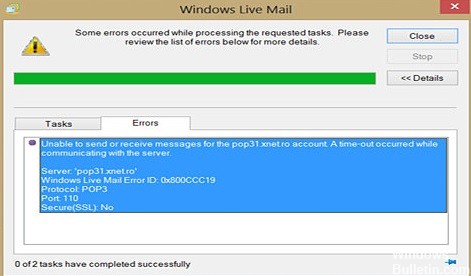
Outlook Express和Windows Live Mail中0x800CCC19错误代码的原因之一是SMTP或POP端口号不正确。 具体来说,如果将传出服务器(SMTP)设置为在不加密的情况下运行,但将端口号更改为465(加密端口号),则会收到上面的错误代码。
如果您将传入POP服务器配置为使用加密端口0但未在电子邮件帐户设置中启用加密,则还将收到相同的错误代码(0800x19CCC995)。
有时,下载带有大附件的邮件或下载缺少邮件头的邮件时,也可能会出现延迟。
扫描您的注册表

此错误的一个常见原因是操作系统注册表损坏。 如果您不知道注册表是什么,它本质上是一个库系统,用于存储有关您的操作系统的所有重要数据,例如配置,主题和程序设置。
每次在计算机上安装程序时,都会在注册表中创建操作系统在打开并使用该特定程序时使用的条目。 但是,安装和卸载程序会留下许多这些输入,从而导致许多问题,例如系统性能差,随机错误,无法运行的程序以及系统不稳定。
删除Pop3uidl文件
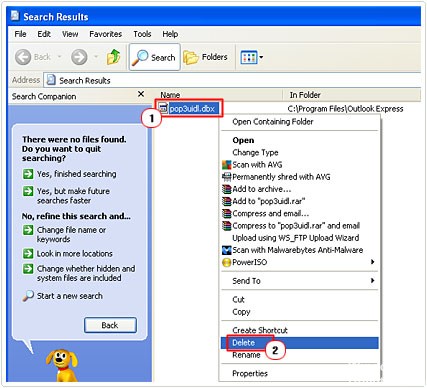
2024年XNUMX月更新:
您现在可以使用此工具来防止 PC 问题,例如保护您免受文件丢失和恶意软件的侵害。 此外,它是优化计算机以获得最大性能的好方法。 该程序可轻松修复 Windows 系统上可能发生的常见错误 - 当您拥有触手可及的完美解决方案时,无需进行数小时的故障排除:
- 步骤1: 下载PC修复和优化工具 (Windows 10,8,7,XP,Vista - Microsoft金牌认证)。
- 步骤2:点击“开始扫描“找到可能导致PC问题的Windows注册表问题。
- 步骤3:点击“全部修复“解决所有问题。
损坏的pop3uidl文件可能是您收到0x800CCC19错误的原因。 在这种情况下,您要搜索并删除此文件。 这可以通过以下方式完成。
- 首先,使用管理员权限连接到您的计算机。
- 然后单击开始->搜索。
- 加载搜索结果小程序后,单击“所有文件和文件夹”。
- 然后在全部或部分文件名框中键入pop3uidl,然后单击“搜索”。
- 找到pop3uidl文件后,右键单击它并选择“删除”。
- 最后,单击是以确认删除文件,然后关闭小程序并重新启动计算机。
暂时禁用防病毒保护:

如果您已安装第三方防病毒程序,我们建议您卸载或禁用防病毒程序并进行验证。 Windows Outlook可以防止出现故障。
在Windows通知区域中,单击“Microsoft Security Essentials”图标,然后单击“打开”。
单击“设置”选项卡,然后单击“实时保护”。
清除启用实时保护(推荐)旁边的复选框。
保存您的更改。
https://answers.microsoft.com/en-us/windowslive/forum/livemail-email-send/windows-live-mail-error-id-0x800ccc19-how-do-i-fix/a670acf6-e08e-4ef2-8b71-06f1428a865a
专家提示: 如果这些方法都不起作用,此修复工具会扫描存储库并替换损坏或丢失的文件。 在问题是由于系统损坏引起的大多数情况下,它都能很好地工作。 该工具还将优化您的系统以最大限度地提高性能。 它可以通过以下方式下载 点击这里

CCNA,Web开发人员,PC疑难解答
我是计算机爱好者和实践IT专业人员。 我在计算机编程,硬件故障排除和维修方面拥有多年的经验。 我专注于Web开发和数据库设计。 我还拥有网络设计和故障排除的CCNA认证。

